피벗 테이블 합계
행과 열로 구성된 교차 표를 생성해 보세요
👉 Excel 파일을 드래그하거나 업로드 하세요
사용 전 꼭 읽어주세요
엑셀 데이터를 교차표로 요약하고 싶은 셀러라면 꼭 필요한 기능입니다.
텍스트, 날짜, 숫자 필드를 조합해 다양한 형태로 통계 데이터를 자동 계산할 수 있어요.
월별, 매출처별 합계 어떻게 계산하세요?
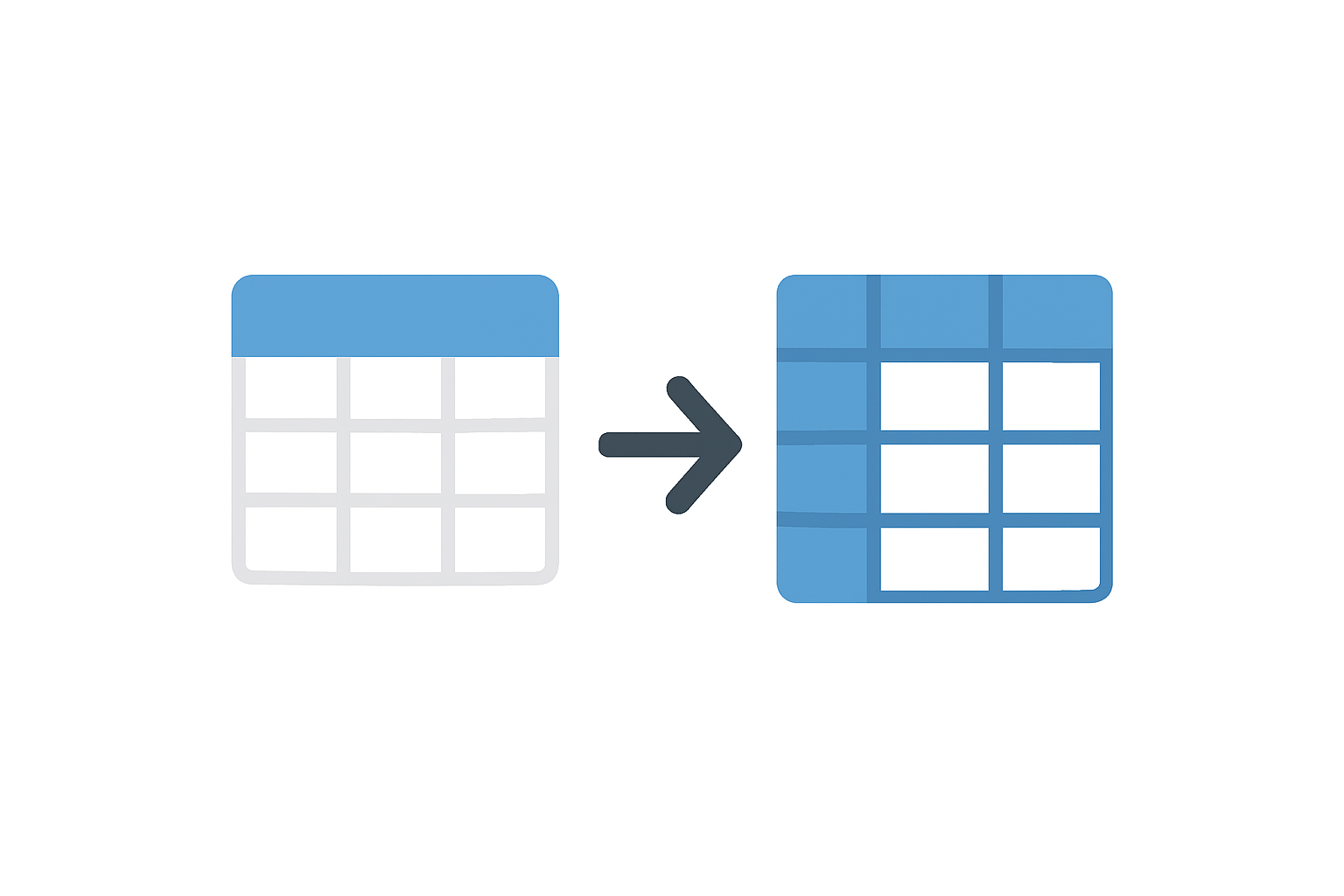
월별, 상품, 현금영수증 승인코드 별 매출 합계를 비교해서 보고 싶은데,
수동 필터, 피벗 생성, 함수 작성까지 하려면 너무 번거롭지 않으셨나요?
언태스킹 피벗 테이블 생성기가 클릭 몇 번으로 교차표를 완성해 드립니다.
이런 고민 없으셨나요?
- 부가세 신고 기간 중 매출처별 세금계산서, 현금영수증 정리로 많은 시간 낭비
- 엑셀에서 피벗 테이블을 만들 줄 몰라서 데이터 분석이 막막함
- 승인번호, 날짜, 카테고리 등 특정 패턴으로 데이터를 나누고 싶은데 어려움
- 거래처별 / 월별 매출 요약 등 교차표 분석이 필요함
- 다양한 데이터 필드를 한 눈에 보고 싶음
셀러를 위한 맞춤형 피벗 기능을 사용해 보세요.
피벗 테이블 생성기란?
행 필드, 열 필드, 합계 필드 3가지를 선택해 엑셀 기반의 교차표를 웹에서 자동 생성해주는 도구입니다.
날짜 필드 변환(년/월/일), 텍스트 자르기 등의 전처리 옵션을 지원하여, 다양한 형태의 데이터를 정리할 수 있어요.
결과는 미리보기 + 로그인 시 엑셀 다운로드까지 제공됩니다.
주요 특징
- 엑셀 업로드만 하면 교차표 자동 생성
- 행/열/값 필드 자유롭게 선택
- 텍스트 자르기, 날짜 필드 분해 등 다양한 옵션 제공
- 웹에서 실시간 미리보기 가능
- 로그인 시 교차표 결과 엑셀 다운로드 제공
사용 방법 안내
- 엑셀(.xlsx 또는 .xls) 파일을 드래그 앤 드롭하거나 클릭하여 업로드합니다.
-
제목 행(헤더)의 위치를 입력한 뒤 제목 가져오기 버튼을 누릅니다.
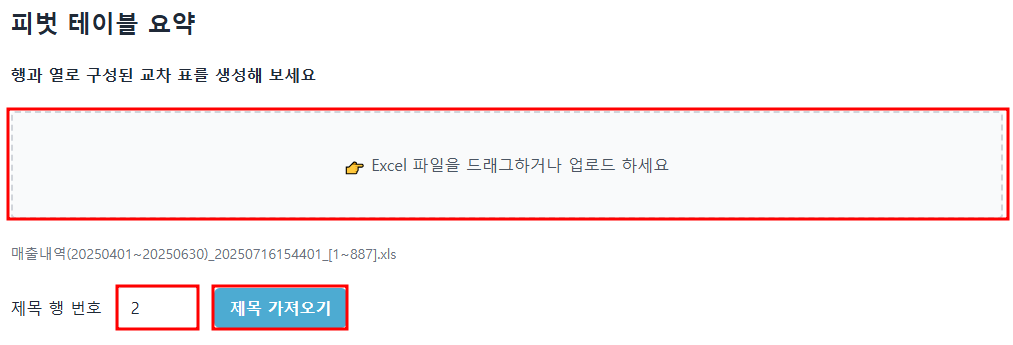
- 행/열/합계 필드를 각각 선택합니다.
- 날짜 추출(년/월/일) 옵션을 설정합니다.
-
필요한 경우 텍스트 자르기 옵션을 사용합니다.
* 2 입력시 앞에 2자리 출력 / 언태스킹 → 하프
* 0 입력시 항목별 합계 계산 가능(≒ sumif 함수)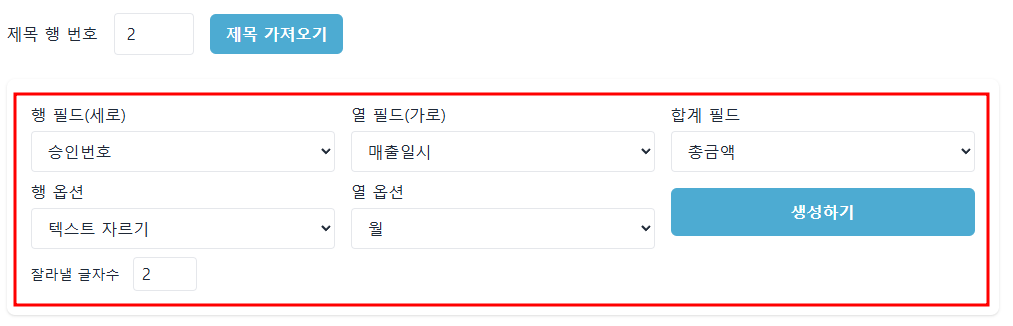
- [생성하기] 버튼을 누르면 미리보기가 나타납니다.
-
로그인한 경우 엑셀 다운로드도 가능합니다.
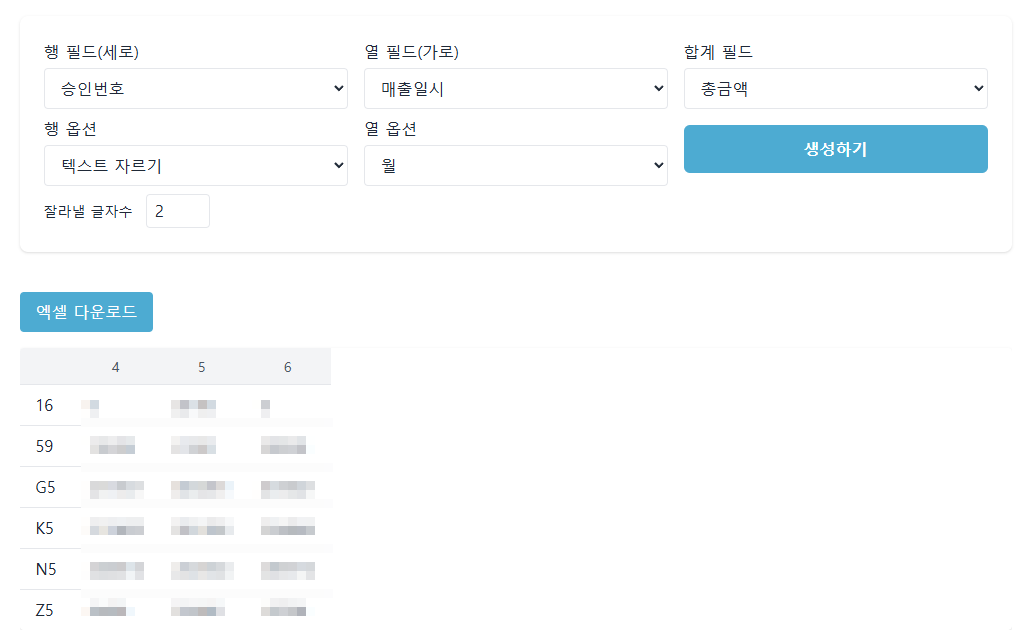
※ 모든 처리 과정은 브라우저 내에서만 실행되며, 서버로 업로드되지 않습니다.
활용 팁
- 부가세 신고 전 빠르게 필요한 내역을 정리
- 월별 현금영수증 승인코드 집계표 만들기(열: 승인번호 앞 2자리 / 행: 월)
- 카테고리별 상품 수량 집계
- 거래처별 판매 합계 정리
- 매월 입금자 별 합계 정리
자주 묻는 질문 (FAQ)
업로드한 엑셀은 언태스킹 서버에 저장되나요?
아니요. 모든 처리는 사용자의 브라우저에서 이루어지며 서버로는 전혀 전송되지 않습니다.
시트가 여러 개인 경우 원하는 시트를 지정할 수 있나요?
현재는 첫 번째 시트만 처리되며, 향후 시트 선택 기능도 지원 예정입니다.
엑셀 데이터가 너무 많아 느릴 수 있나요?
10,000행까지는 무리 없이 처리 가능하며, 브라우저 성능에 따라 다를 수 있습니다.
로그인하지 않으면 다운로드가 안 되나요?
맞습니다. 미리보기는 누구나 가능하지만 엑셀 다운로드 기능은 로그인한 사용자에게만 제공됩니다.
텍스트 자르기 기능은 무엇인가요?
텍스트를 앞자리 기준으로 잘라주는 기능입니다.(예 : 2 입력시 언태스킹 → 하프)
현금영수증 승인번호를 코드별로 분류하는 등 다양하게 활용이 가능합니다.